Windows, Mac, iPhone ve Android'de Ekran Kaydı Instagram Hikayeleri
Instagram Hikayeleri, Ağustos 2016'da piyasaya sürüldü ve şimdi dünya çapında günlük 500 milyondan fazla aktif kullanıcısı olan en popüler sosyal medya heveslerinden biri haline geldi. Instagram Stories, cep telefonunuzla canlı video kaydetmenizi veya fotoğraf çekmenizi ve bunları bir hikayeye eklemenizi sağlar. Sadece 24 saat süren hikayenize gönderilen video ve fotoğraflar. Insta Stories, arkadaşlarınız ve takipçilerinizle içerik paylaşmanın kolay bir yolunu sağlasa da, hikaye kalıcı olarak Instagram'ınızda kalmaz. Hikayelerinize arşivinizden ulaşabilirsiniz. Ama bir başkasının hikayesi için daha karmaşık olacak. Birinin hikayesini kaydetmenin veya indirmenin en kolay yolu, bilgisayarınıza veya akıllı telefonunuza kaydetmektir. Burada size kolay yolları göstereceğiz Windows, Mac, iPhone ve Android'de birinin Instagram Hikayelerini kaydedin.
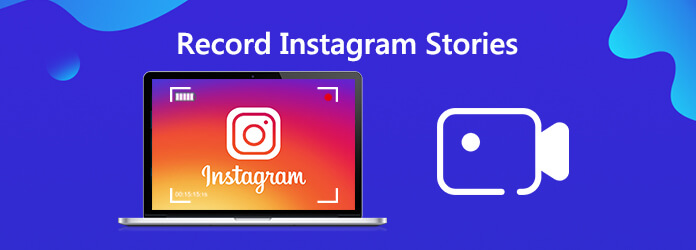
Hikayeleri bilgisayarınıza kaydetmeyi tercih ediyorsanız, profesyonel bir ekran kaydediciyi deneyebilirsiniz. Burada kullanmanızı kesinlikle öneririz AnyMP4 Ekran Kaydedici, herhangi bir ekran etkinliğini yakalamak için en iyi ekran kaydedici. Çoğu kayıt cihazının aksine, bu kayıt yazılımı, Instagram Stories'deki tüm hareketli görüntüleri zaman sınırlaması olmadan yakalamanıza olanak tanır. Ve aynı anda sesli hikayeleri yakalayabilirsiniz. Dahası, program Instagram ekran kayıtlarını MP4, AVI, FLV vb. çoklu video formatlarında kaydetme özelliğine sahiptir ve hem Windows hem de Mac ile uyumludur. Ayrıca, kullanıcıların videoları istedikleri zevke göre düzenlemelerini sağlayan yerleşik bir video düzenleyiciye sahiptir.
Windows / Mac'te Instagram Hikayelerini Kaydetme Adımları

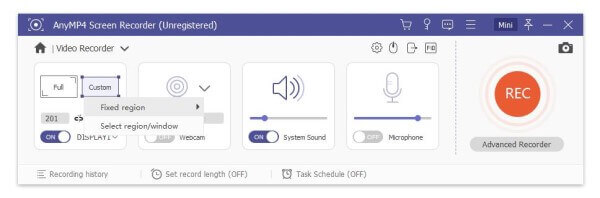
Kaydetmeden önce tercihleri istediğiniz gibi ayarlayabilirsiniz. Çıktı klasörünü, çıktı video formatını, kaliteyi, kısayol tuşlarını ve daha fazlasını değiştirebilirsiniz.
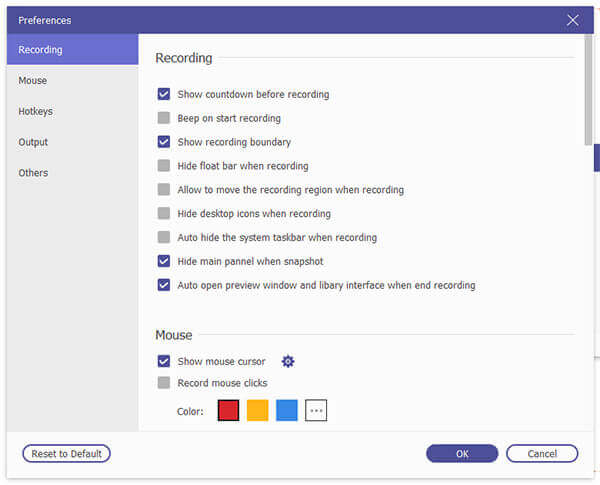


Son olarak, İndirim Instagram kayıtlarınızı kaydetmek için düğmesine basın. Ve kaydetme yolunu ayarlamanızı ve kaydedilen tüm dosyaları birkaç saniye içinde size göstermenizi hatırlatacaktır.
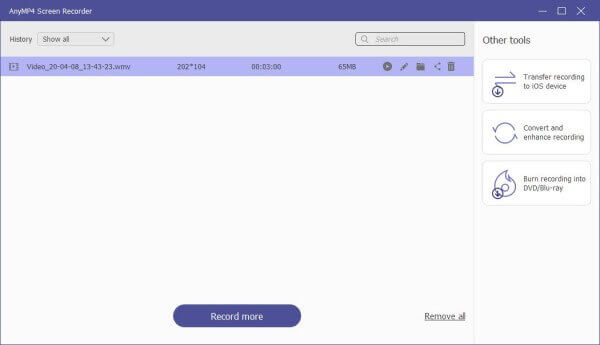
iPhone'da hikayeleri kaydetmek için kullanımı kolaydır. İPhone, iOS'ta tasarlanmış yerleşik bir ekran kayıt özelliğine sahip olduğundan. Instagram hikayelerini kolaylıkla yakalamak için bu kayıt özelliğini doğrudan kullanabilirsiniz. Ancak Android kullanıcıları için, yerleşik bir ekran kayıt özelliği yoksa durum daha karmaşık olabilir. Bu vesileyle, üçüncü taraf bir uygulamadan yararlanmaları gerekir.
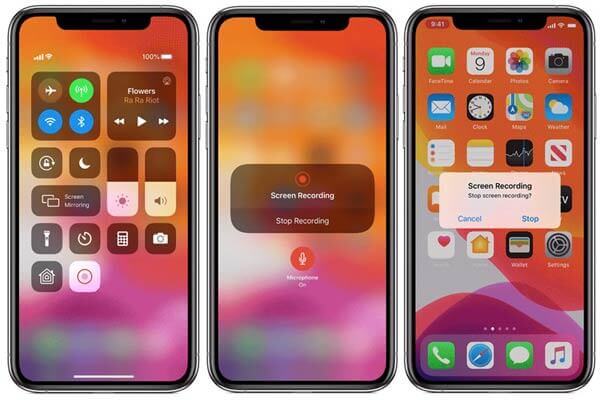
Android kullanıcıları için Story Saver adlı bir uygulama kullanabilirsiniz. Google Play mağazasından ücretsiz olarak edinilebilir. İndirdikten ve yükledikten sonra, hikayeleri kaydetmeye başlamak için uygulamadaki ekran talimatlarını takip edebilirsiniz. İşiniz bittiğinde, kaydı durdurun ve videoyu Insta Hikayenizde paylaşın.
Daha fazla okuma:
Android ve iPhone'da Pokémon GO Nasıl Kaydedilir
Ekran Kaydedici ve Oyun Başlatıcı ile Samsung'da Ekran Kaydı
1. Eski Instagram Hikayelerinizi silindikten sonra bulmanın bir yolu var mı?
Eski öykülerinizi görüntülemek için sağ üst köşedeki dairesel saat simgesini veya profilinizi tıklayın. Bu, hem fotoğraflar hem de videolar da dahil olmak üzere geçmiş Instagram hikayelerinizi gösterecektir.
2. İnsanlar Instagram hikayelerini ekrandan kaydettiğinizi görebilir mi?
Instagram, bazı durumlar dışında ekran görüntüleri veya ekran kayıtları ile ilgili bildirim göndermez. Bu istisna, Instagram Direkt Mesaj hizmetleridir. Sadece burada, ekran görüntülerini bildirmiyor.
3. Instagram Hikayeleri bilgisayarınızda nasıl görüntülenir?
Hikayeleri bulmak için Instagram.com'a (profil sayfanıza değil) gidin. Ardından, ekranın sağ tarafındaki profil resminizin ve adınızın altına bir göz atın. Orada Hikayeler bulacaksınız. Hikayeleri görüntülemek için kaydırma çubuğunu kullanarak ve bir fotoğrafa tıklayarak Hikayelere göz atabilirsiniz.
4. Instagram üzerinde ekran görüntüsü tespiti nasıl önlenir?
Bildirim rozetinden kaçınmanın bir yolu, akıllı telefonunuzu uçak moduna ayarlamak ve cihazınız çevrimdışıyken ekran görüntüsü almaktır.
Bu gönderide, bunun yollarını paylaşıyoruz. Instagram'ı kaydet bilgisayarınızda ve akıllı telefonunuzda. Oyunu kaydetmenin yanı sıra, oyun çevrimiçi videoları, Skype çağrıları, Podcast, çevrimiçi konferans, web kamerası videoları, web seminerleri, dersler ve daha fazlasını kaydetmek için AnyMP4 Ekran Kaydediciyi de kullanabilirsiniz.
Daha fazla Okuma
Cameral Resimleri, Videoları, Ekran Görüntüleri Android'de Nerede Saklanıyor?
Android telefonunuzda veya tabletinizde resim, ekran görüntüsü veya video bulamazsanız, bu dosyaların nerede depolandığını bulmak için bu yayını kontrol edin.
Ekran Kaydırma - Snagit ile Kaydırma Alanı Nasıl Yakalanır
Kayan ekran görüntüsü almak için Snagit'i nasıl kullanacağınızı bilmiyor musunuz? Bu yazıda, Windows veya Mac'te kayan ekranı yüksek kalitede yakalamanın yollarını paylaşacağız.
İPad'de Oynanış Videoları Nasıl Yakalanır
Oynadığınız oyunun en heyecan verici kısmını kaydetmek istiyorsanız, iPad'de oyun videolarının nasıl çekileceğini öğrenmek için yayını okuyabilirsiniz.
Zaman Sınırı Olmadan Windows 10/8/7'de Oyun Nasıl Yakalanır
Bu yazı, Windows bilgisayarında oyun yakalamak için adım adım kılavuzdur. Xbox Game Bar ve en iyi oyun yakalama yazılımı aracılığıyla Windows 10/8/7'de oyunlar kaydedebilirsiniz.